מספר משתמשי Windows 10 דיווחו שהם לא יכולים לפתוח קבצי JPG.כאשר מנסים לפתוח קובץ .jpeg, מופיעה הודעת שגיאה"לא ניתן היה לרשום את החבילה".
השגיאה מתרחשת עבור כל תמונה, בעוד שחלק אחרות מדווחות שרק קבצים מסוימים מפעילים את הבעיה.בעיה זו עלולה להיגרם מהתקנה פגומה של היישום Microsoft Photos, קבצי מערכת פגומים התומכים באפליקציה וכו'.
אם אתה מתמודד עם אותה בעיה, התיקונים הבאים עשויים לעזור לתקןבווינדוס 10טעות"לא ניתן היה לרשום את החבילה".
תוכן
לא ניתן לרשום חבילה
ראשית, הפעל מחדש את המחשב ונסה לפתוח את קובץ התמונה JPG.אם תקלה זמנית גורמת לבעיה, זה אמור לפתור אותה.
לחץ לחיצה ימנית על קובץ התמונה (.jpg, .jpeg או .png) ובחר ערוך, בדוק שהקובץ נמצא בmspaint עללִפְתוֹחַ,אין שגיאות.אם לא, ייתכן שיש בעיה בקובץ התמונה עצמו, אולי קובץ תמונה פגום או שהורד לא כהלכה.
התקן את עדכון Windows האחרון, שייתכן ופתר את הבעיה.
- הקש על מקש Windows + X ובחר הגדרות,
- לחץ על עדכן ומאובטח Windows Update
- לחץ על הלחצן בדוק עדכונים כדי לאפשר הורדה והתקנה של עדכוני Windows משרתי Microsoft
- לאחר שתסיים, הפעל מחדש את המחשב כדי להחיל אותם ולבדוק את מצב השגיאה הזו "לא ניתן היה לרשום את החבילה".
הפעל את כלי השירות System File Checker
הסיבה השכיחה ביותר לשגיאה זו "החבילה נכשלה ברישום" היא קבצי מערכת פגומים.הפעל את תוכנית השירות המובנית System File Checker, שעוזרת לזהות ולשחזר קבצי מערכת פגומים או חסרים עם הקבצים הנכונים.
- הקלד cmd בחיפוש בתפריט ההתחלה, בתוצאות החיפוש, לחץ לחיצה ימנית על שורת הפקודה ובחר הפעל כמנהל,
- הבא הקלד את הפקודהsfc /scannowוהקש אנטר
- אם נמצא כלי עזר sfc כדי לשחזר אוטומטית את הקובץ עם הקובץ הנכון, זה יתחיל לסרוק את המערכת לאיתור קבצים פגומים או חסרים.
- לאחר הפעלה מחדש של המחשב, התוכנית עשויה להימשך מספר דקות לפעול במלואה ולבדוק את המצב של חבילת השגיאה לא ניתן היה לרשום.
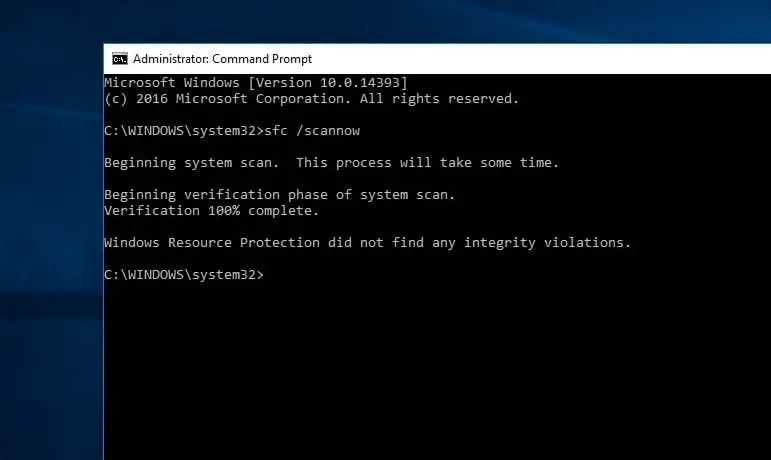
הגדר את אפליקציית התמונות כברירת מחדל
אם אפליקציית התמונות אינה מוגדרת כברירת מחדל, היא עלולה להפעיל את אי רישום החבילה בעת פתיחת תמונה ב-Windows 10.
- מצא כל קובץ תמונה, לחץ עליו באמצעות לחצן העכבר הימני ובחר מאפיינים.
- עבור לכרטיסייה כללי ולחץ על שנה.
- בחר תמונות מרשימת האפליקציות המוצגות.
- לחץ על אישור, לאחר מכן החל ולאחר מכן על אישור.
- כעת נסה לפתוח את קובץ התמונה ולבדוק את מצב השגיאה.
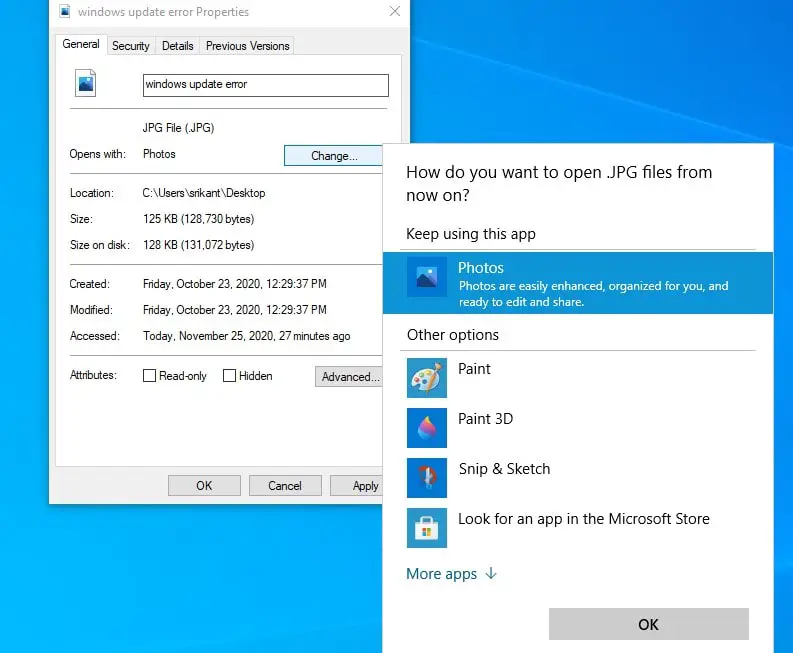
הפעל את פותר הבעיות של Windows Store
הפעל את פותר הבעיות המובנה של אפליקציית החנות, שיזהה ויתקן עבורך בעיות באפליקציית התמונות באופן אוטומטי.
- הקש על מקש Windows + I כדי לפתוח את חלון ההגדרות,
- נווט אל עדכון ואבטחה > פתרון בעיות ולחץ על קישורים נוספים לפתרון בעיות,
- גלול מטה כדי למצוא את אפליקציית Windows Store, בחר אותה ולחץ על כפתור הפעל את פותר הבעיות,
- לאחר מכן, כלי השירות יתחיל לזהות את הבעיה.תקבל הודעה אם יימצאו בעיות כלשהן וייפתרו.
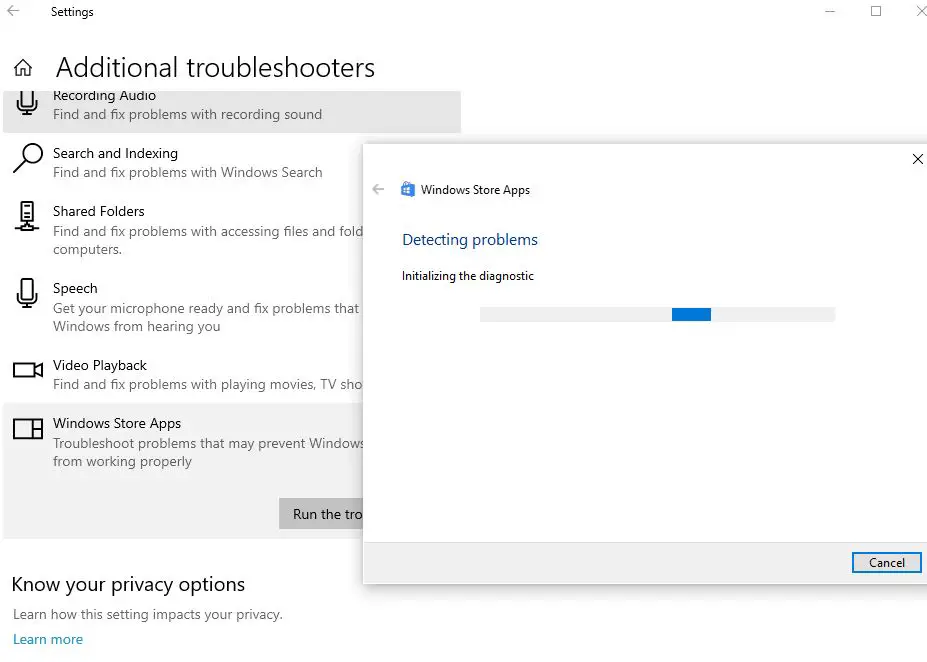
לאפס את אפליקציית התמונות
בצע את השלבים שלהלן כדי לנסות לאפס את אפליקציית התמונות של Microsoft להגדרות ברירת המחדל.זה עשוי לעזור בבעיות אחרות באפליקציית התמונות ב-Windows 10.
- לחץ על תפריט התחל ובחר הגדרות.
- לחץ על אפליקציות ולאחר מכן בחר אפליקציות ותכונות.
- גלול למטה ומצא את אפליקציית התמונות ברשימה.
- לחץ על הקישור אפשרויות מתקדמות
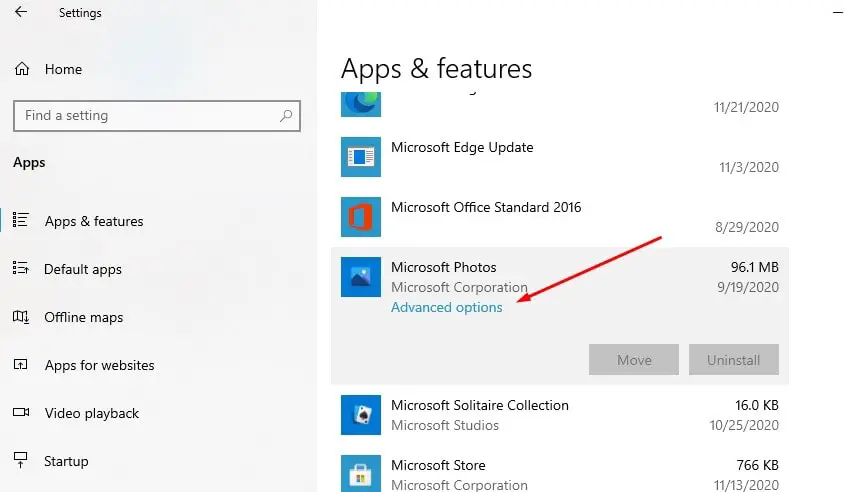
- ייפתח חלון חדש עם אפשרויות לאפס את אפליקציית התמונות,
- לחץ על איפוס ולאחר מכן לחץ על איפוס שוב כאשר תתבקש לאשר
- זה יאפס את האפליקציה להגדרות היצרן שלה.הפעל מחדש את המחשב ובדוק אם הבעיה נפתרה.
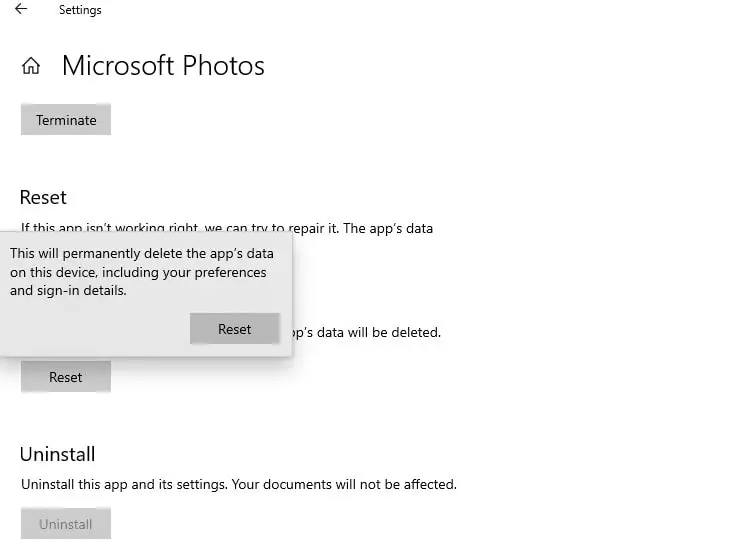
הסר והתקן מחדש את אפליקציית התמונות
עדיין צריך עזרה?בצע את השלבים שלהלן כדי לנסות להתקין מחדש את אפליקציית התמונות של Microsoft.
- הפעל את PowerShell כמנהל.
- הקלד את הפקודה Get-AppxPackage Microsoft.Windows.Photos | Remove-AppxPackage והקש Enter כדי להסיר את אפליקציית התמונות,
- הפעל מחדש את המחשב כדי להסיר לחלוטין את האפליקציה מהמחשב שלך,
- כעת הפעל את הפקודה הבאה ב- PowerShell (אדמין) כדי להתקין שוב את אפליקציית התמונות.Get-AppxPackage -allusers Microsoft.Windows.Photos | לפני {add-AppxPackage-DisableDevelopmentMode-register "$($_.InstallLocation)AppXManifest.xml"}
או פתח את Microsoft Store כדי להוריד ולהתקין את אפליקציית Microsoft Photos במחשב שלך.
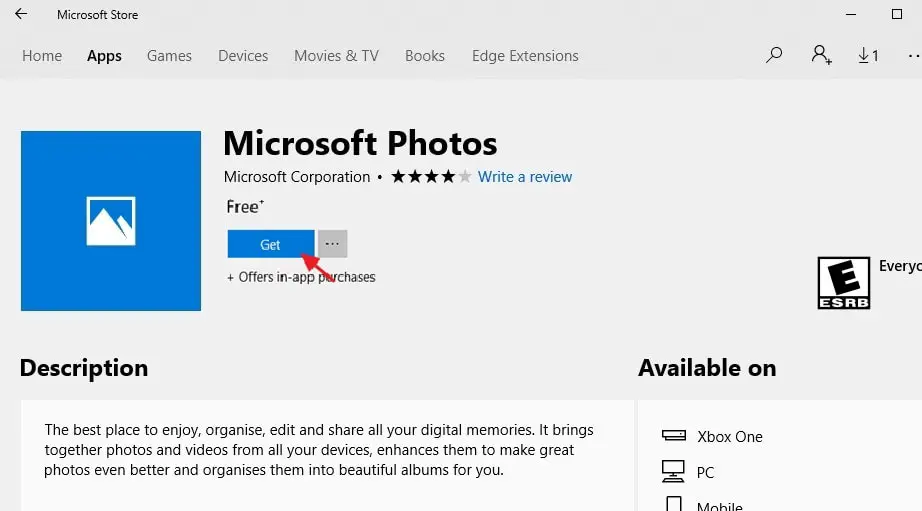
האם אחד מהפתרונות האלה עזר לתקן את Windows 10 שלא רשם חבילות?ספר לנו בתגובות למטה.
נא לקרוא גם:
- נפתרה: שגיאת מערכת הקבצים של Windows 10 בעת פתיחת תמונות (-2147416359)
- אפליקציית תמונות נפתחת לאט מאוד ב-Windows 10?יישם את הפתרונות הללו
- נפתרה: אפליקציית התמונות הפסיקה לעבוד לאחר עדכון Windows 10 20H2
- כיצד לשנות את סדר האתחול (סדר אתחול) במחשב או במחשב נייד של Windows 10

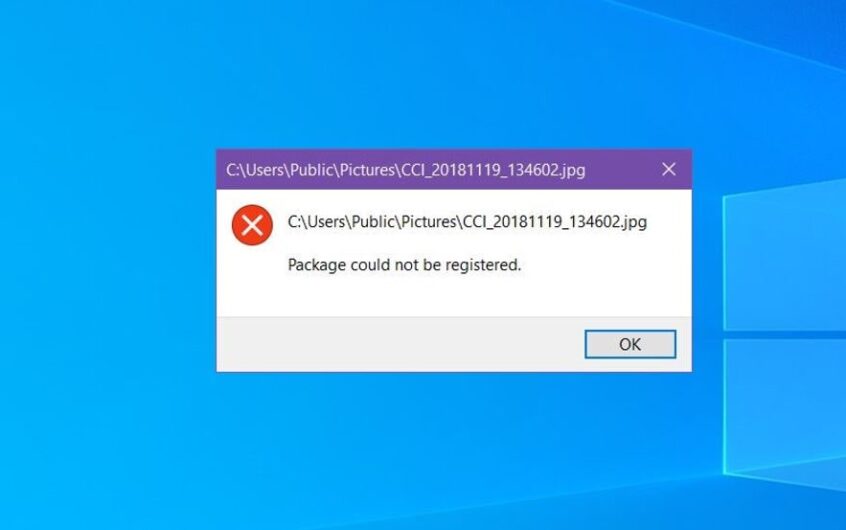
![[תוקן] Microsoft Store לא יכולה להוריד אפליקציות ומשחקים](https://oktechmasters.org/wp-content/uploads/2022/03/30606-Fix-Cant-Download-from-Microsoft-Store.jpg)
![[תוקן] Microsoft Store לא יכול להוריד ולהתקין אפליקציות](https://oktechmasters.org/wp-content/uploads/2022/03/30555-Fix-Microsoft-Store-Not-Installing-Apps.jpg)

